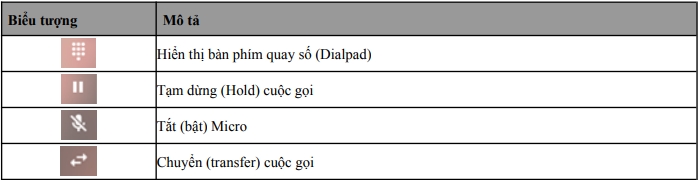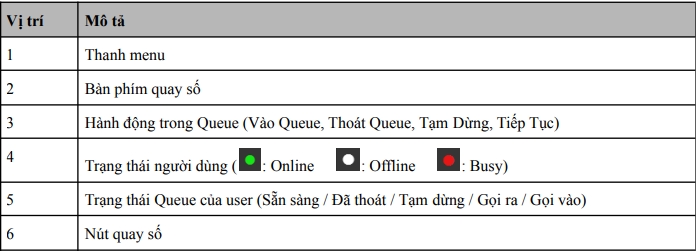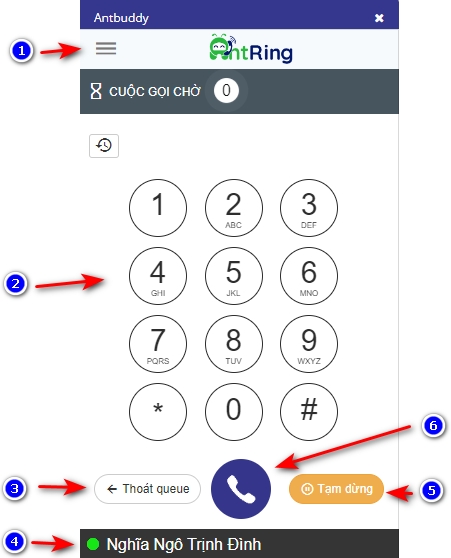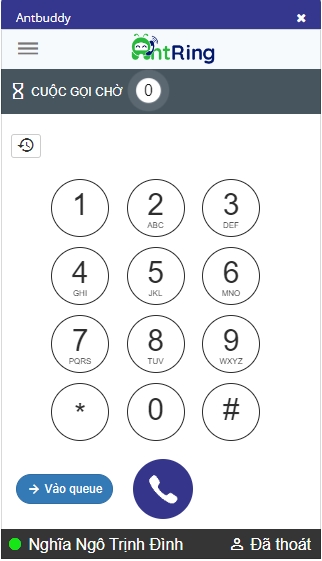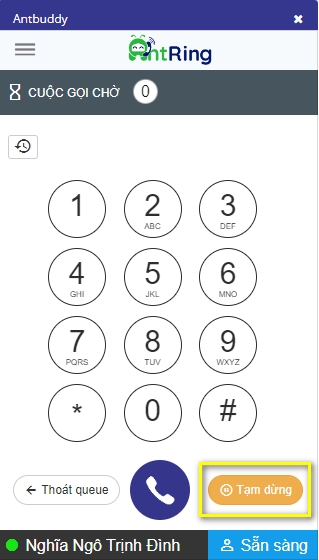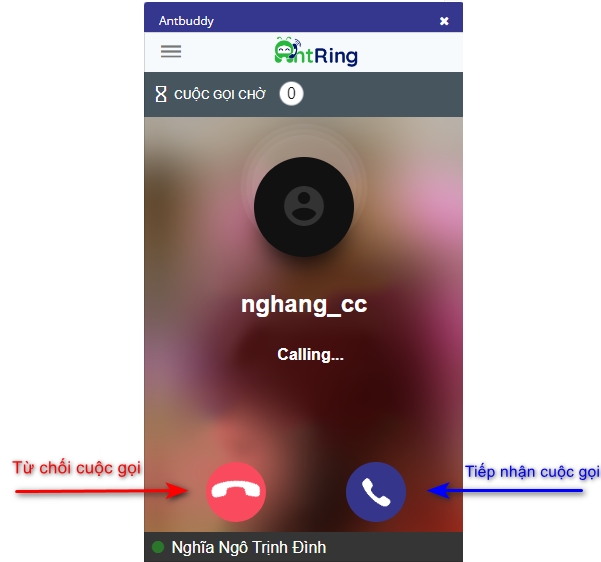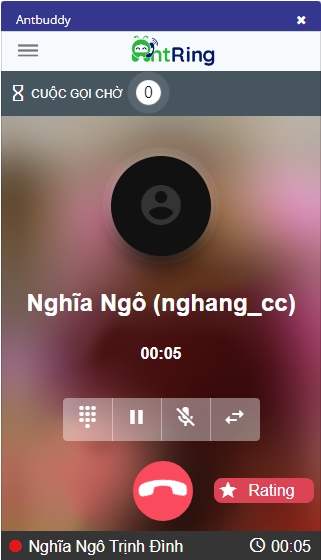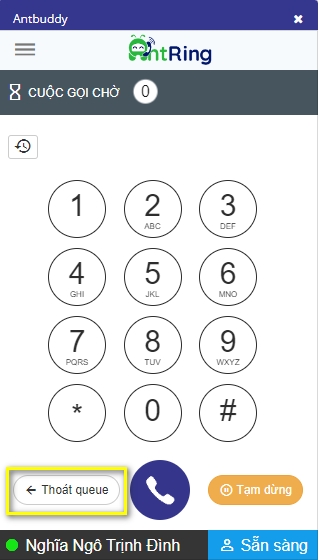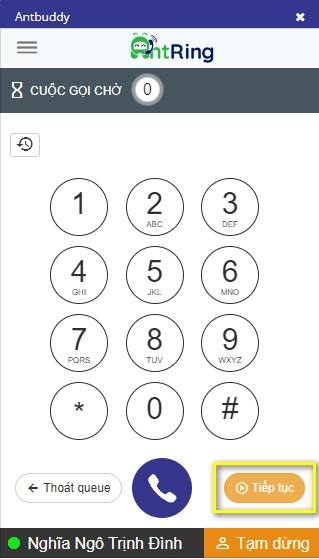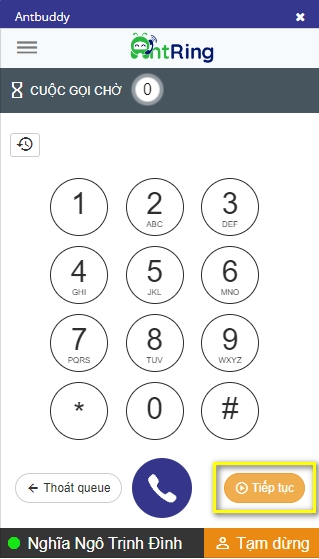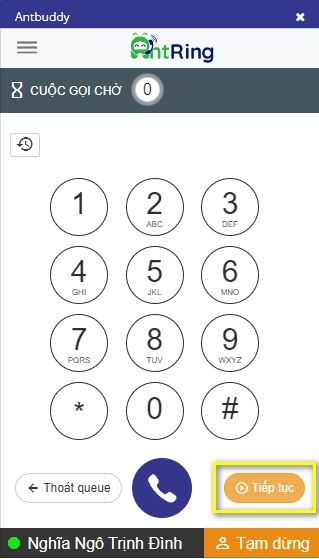Hướng dẫn sử dụng Callbar Web (Instruction to use Callbar web)
Last updated
Last updated
Tích hợp Callbar web lên CRM nhằm thay thế cho giao diện call web cũ. Sử dụng giao diện của Callbar desktop app nhằm tối ưu hóa trải nghiệm người dùng. (Integrate web Callbar into CRM to replace the old web call interface. Use the interface of the Callbar desktop app to optimize the user experience..)
Dưới đây là hướng dẫn sử dụng cho Callbar web (Below is the user guide for web Callbar)
(Operations with Callbar)
(Login and display the Callbar interface)
Bước 1: User login vào AntCRM. Sau khi user login CRM, hệ thống tự động đăng nhập Callbar (Step 1: User logs into AntCRM. After the user logs into the CRM, the system automatically logs into Callbar)
Bước 2: Bấm nút ở góc trên bên phải giao diện CRM để hiển thị được Callbar (Step 2: Press t button in the upper right corner of CRM interface to display Callbar)
Để ẩn Callbar, user bấm nút X trên Callbar ở góc trên bên phải (To hide Callbar, user press X button on Callbar )
1
Menu bar
2
Dial keyboard
3
Operations in queue (Enter Queue, Exit Queue, Pause, Resume)
4
5
Queue status of user (Ready / Exited / Pause / Outgoing / Incoming)
6
The dial button
(Operations on Callbar web)
(Make outgoing call)
Nhập số từ bàn phím máy tính vào hoặc bấm trực tiếp từ bàn phím quay số (2) trên Callbar, số gọi ra sẽ hiển thị trên màn hình Callbar. (Enter the number from the computer keyboard or press directly from the dial keyboard (2) on the Callbar, the called number will be displayed on the Callbar screen.)
(Receive incoming call)
Khi có cuộc gọi đến, tai nghe (loa) sẽ phát ra âm thanh (When there is a coming call, headphones (speaker) will play a sound.)
Callbar sẽ tự động bật lên cho phép user tiếp nhận cuộc gọi hoặc từ chối cuộc gọi (Callbar will pop up automatically to allow Agent receive calls or reject calls)
Show the dial keyboard (Dialpad)
(Hold) the call
Turn off (turn on) Micro
(Transfer) the call
(Operations on the Queue:)
Đối với nhân viên trực điện thoại tiếp nhận cuộc gọi vào (nhân viên nhận đơn) cần thực hiện đăng nhập vào Queue (hàng đợi) để hệ thống đẩy cuộc gọi đến Callbar khi có khách hàng gọi vào. Các thao tác trên Queue bao gồm: (For a staff phone call who receives incoming calls (receiving staff) need to log in to the queue (queue) so that the system pushes incoming calls to the callbar when customer calls in. Operations on the Queue consist of:)
Bước 1: Click icon profile ở góc trên bên phải giao diện (Step 1: Click profile icon in the upper right of interface)
Bước 2: Chọn Hồ Sơ Của Bạn (Step 2: Choose your profile)
User status (: Online, : Offline, : Busy)
Bấm nút quay số hoặc bấm Enter trên bàn phím để thực hiện cuộc gọi ra. (Press the dial button or press Enter on the keyboard to make an outgoing call.)
(1) Vào Queue: thực hiện đăng nhập vào hàng đợi để tiếp nhận cuộc gọi (thực hiện khi vào đầu ca làm việc) bằng cách bấm vào nút , hệ thống sẽ phát thông báo qua loa (tai nghe) và chuyển trạng thái Queue của Agent thành ((1) Enter Queue: Log in to enter queue to receive call (made when at the beginning of work shift) by press button, the system will broadcast the notification through the speaker (headphone) and change the queue status of Agent to)
(2) Thoát Queue: thực hiện đăng xuất khỏi hàng đợi để không nhận cuộc gọi nữa (thực hiện ở cuối ca làm việc, trước khi thoát ứng dụng) bằng cách bấm vào nút ((2)Exit Queue: log out the queue in order not to receive call (made when at the end of work shift, before exiting the application) by pressing button .
Lưu ý: cần đợi hệ thống phát thông báo qua loa (tai nghe) và chuyển trạng thái Queue của Agent thành ; nếu hết ca làm việc, nhân viên không thoát queue thì cuộc gọi đến sẽ bị nhỡ. (Note: Need to wait for the system which broadcasts the notification through the speaker (headphone) and change the queue status of Agent to ; if the work shift ends, the staff does not exit the queue so the incoming call will be missed.)
(3) Tạm dừng: thực hiện tạm dừng nhận cuộc gọi vào khi đang ở trong Queue (thực hiện khi cần xử lý việc khác không thể tiếp nhận cuộc gọi được) bằng cách bấm vào nút , hệ thống sẽ phát thông báo qua loa (tai nghe) và nút tạm dừng chuyển thành ((3) Pause: pause the incoming call while in queue (made when need to deal other work so can not receive the call) by pressing button, the system will broadcast the notification through the speaker (headphone) and the pause button change to)
(4) Tiếp tục: tiếp tục thực hiện nhận cuộc gọi từ hàng đợi bằng cách bấm vào nút ,hệ thống sẽ phát ra thông báo và chuyển trạng thái Queue của Agent thành ((4) Resume: Resume to receive the call from the queue by pressing button, the system will broadcast the notification through the speaker (headphone) and the queue status of Agent to .)
Bước 3: Chọn tắt nút Sử dụng Callbar Web (Step 3: Choose turn off use callbar web button)